1、方法一,在任务栏右键,点击“属性”。

2、勾选“使用aero peek预览桌面”,点击确定。

3、方法二,在计算机右键,点击“属性”。

4、点击“高级系统设置”,点击性能下的“设置”,勾选“启用aero peek”,点击确定。

5、方法三,点击开始菜单,点击“控制面板”。

6、点击“管理工具”,双击“服务”。
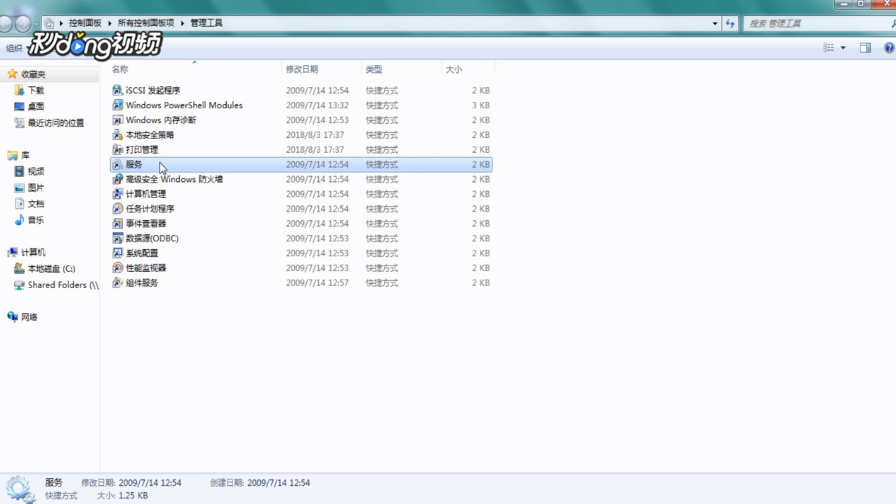
7、找到视频中所示服务并双击,启动类型设置为“自动”,点击“启动”,点击确定。

8、方法四,在性能设置中,先关闭“AeroPeek”,然后再打开“AeroPeek”即可。

时间:2024-10-11 19:05:28
1、方法一,在任务栏右键,点击“属性”。

2、勾选“使用aero peek预览桌面”,点击确定。

3、方法二,在计算机右键,点击“属性”。

4、点击“高级系统设置”,点击性能下的“设置”,勾选“启用aero peek”,点击确定。

5、方法三,点击开始菜单,点击“控制面板”。

6、点击“管理工具”,双击“服务”。
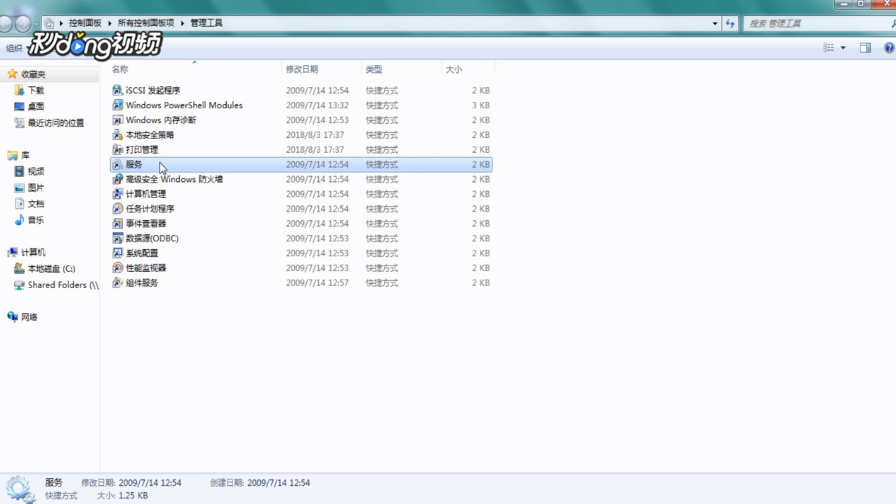
7、找到视频中所示服务并双击,启动类型设置为“自动”,点击“启动”,点击确定。

8、方法四,在性能设置中,先关闭“AeroPeek”,然后再打开“AeroPeek”即可。

